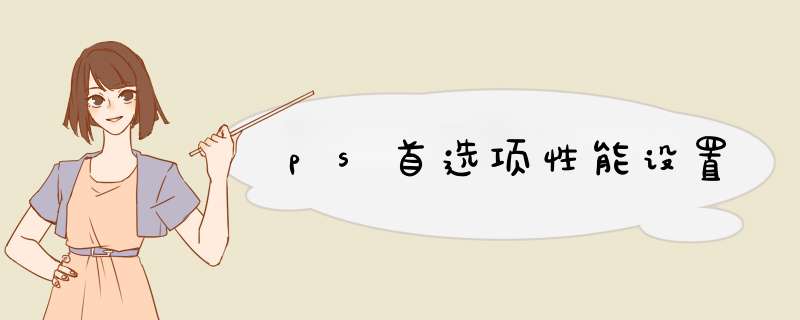
2、点击【编辑】菜单下的【首选项】,选择【常规】命令,打开设置窗口,或者在主界面直接按快捷键Ctrl+K迅速打开界面。
3、第一个是【常规】选项卡,拾色器和图像插值一般保持默认不作改动;下方的选项框中可以按照自己的需求点击勾选或者取消,PS就会相应的进行 *** 作的变化。
4、第二个【界面】,这里分为常规、面板和文档、界面文本三项。常规中可以通过改变下拉选项变化画布边缘样式;面板和文档改变工作区风格;界面文本可以设置PS显示的语言和字体大小。
5、第三个【文件处理】,设置存储选项和Camera Raw选项,因为CS5版本没有预置这项功能,所以这个按钮不可以设置。
6、第四个【性能】,这一项中分为四部分:内存使用、历史记录与缓存、暂存盘、显示性能GPU。内存使用中可以根据自己电脑的配置高低,左右调节滑块到一个适合值,达到PS和电脑系统负载均衡运行;历史记录项的设置可以改变我们在图片处理过程中撤销 *** 作的次数,默认是20步;暂存盘可以改变PS运行时生成临时文件的位置,建议选择一个磁盘空间最大的分区作为暂存;如果出现视觉效果不好或运行总体下降的现象,可以设置显示性能GPU参数。
7、第五项【光标】,设置左侧工具栏中画笔的显示光标形状,模式,让用户朋友选择更加适合自己的图形 *** 作,同时可以改变画笔预览颜色为自己喜欢的色彩。
8、第六项【透明度与色域】,可以在这里设置工作区画布无填充透明背景的方格样式模式,点击下拉箭头选择。
9、第七项【单位与标尺】,这里可以设置数值单位和文字单位,并且设置新建文档的默认分辨率值,还可以更改点的运算模式选择。
10、第八项【参考线、网格、切片】,可以改变文档中添加的参考线颜色,样式是直线还是虚线;网格的颜色、样式、间距参数以及切片的颜色修改。
11、【增效工具】和【文字】两个选项保持默认不做修改即可。
12、最后,点击右上角的确定按钮保存修改设置。重新启动PHOTOSHOP软件就可以应用设置好的方案了。
具体 *** 作步骤如下:
1、首先打开ps,点击上方“编辑”选项。
2、然后在d出来的方框中点击打开下方“首选项”按钮。
3、之后在d出来的方框中点击选择“性能”选项。
4、然后在该页面中根据需要设置性能的数值后点击“确定”选项即可。
欢迎分享,转载请注明来源:内存溢出

 微信扫一扫
微信扫一扫
 支付宝扫一扫
支付宝扫一扫
评论列表(0条)